SelectTypeの予約システムやイベント管理システムで使える回数券・チケット機能では、販売方法を必要に応じて有効から無効に切り替えることが可能です。無効にした回数券の販売方法は、メンバーページの回数券購入リストから表示されなくなります。
また、無効にした回数券の販売方法をアーカイブ化することも可能です。期間限定のキャンペーンなどで使用済みの回数券の販売方法を、通常表示される販売方法のリストから退避させることができます。
今回の記事では、回数券の販売方法の無効化・アーカイブ化の手順をご案内します。
ログインした後にヘッダーの「回数券」をクリックすると表示される、「回数券一覧」をクリックします。
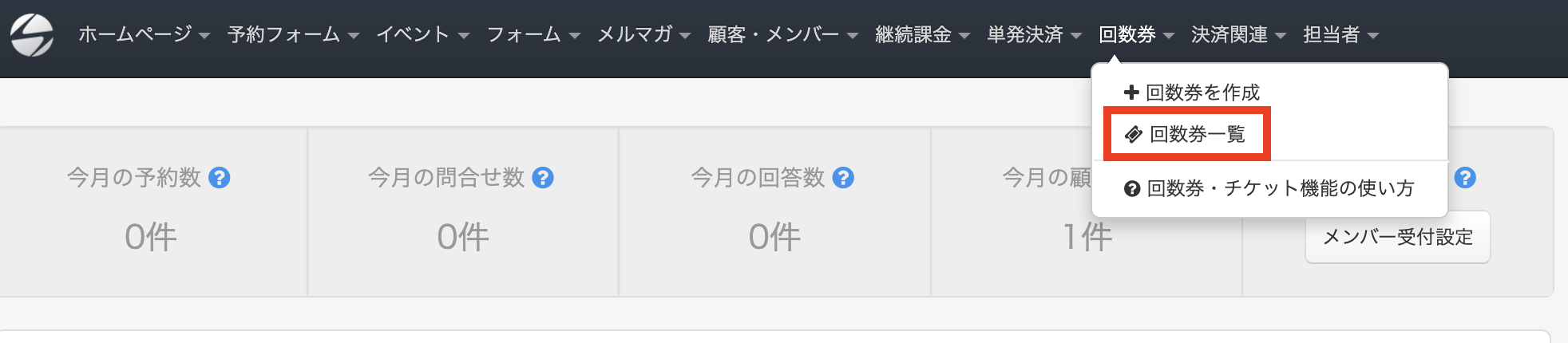
販売方法の無効化を行う回数券の編集ボタンをクリックします。
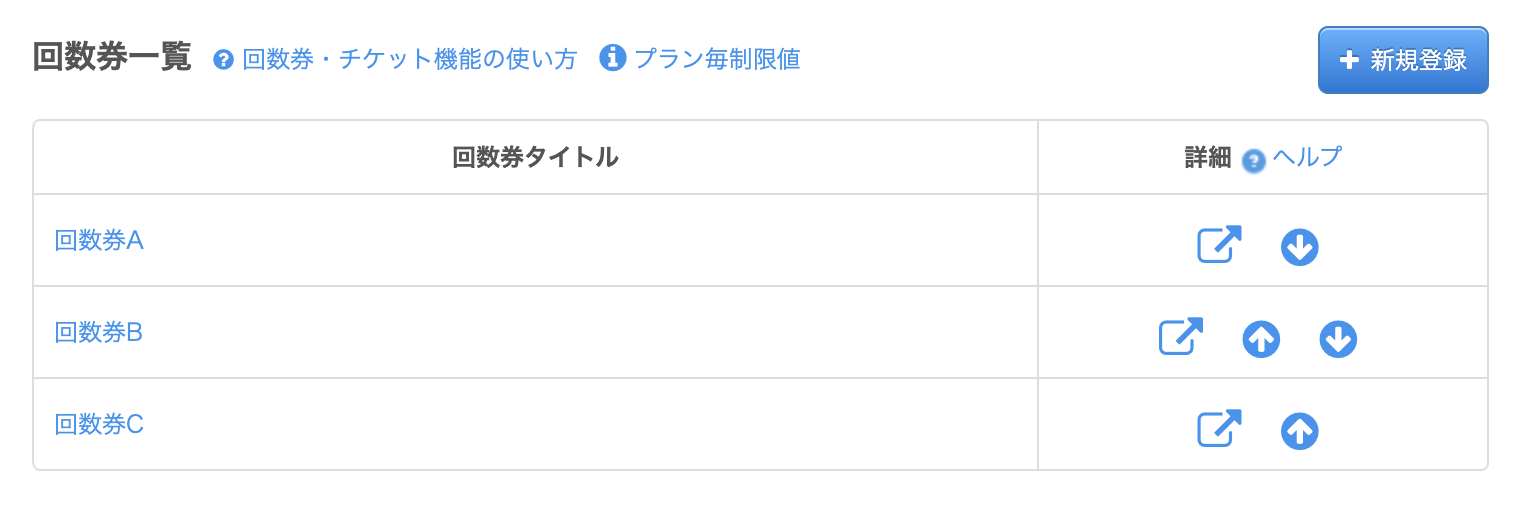
無効化したい回数券の販売方法の「無効」ボタンをクリックします。

「更新しました」というメッセージが表示されるので、「閉じる」をクリックします。
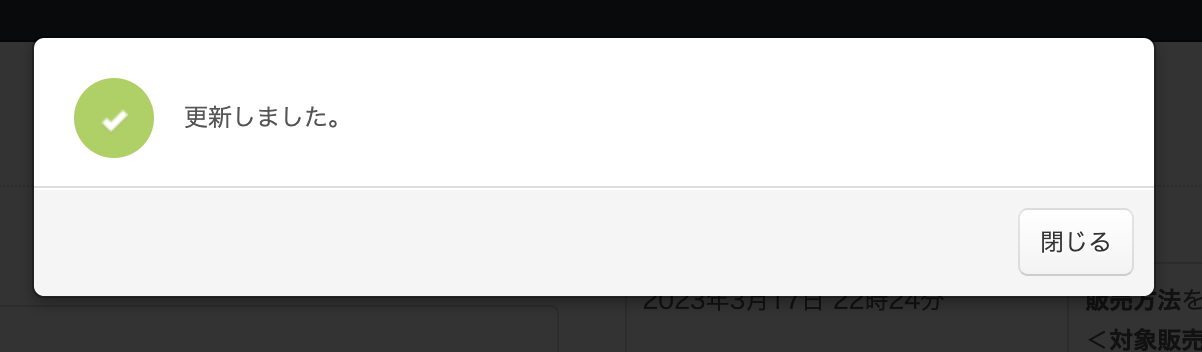
以上の手順で、回数券の販売方法の無効化が完了します。販売方法が有効から無効に切り替わっていることを確認してください。

販売方法を無効に変更した回数券は、お客様のメンバーページの購入画面で表示されなくなります。
以下の画面は、回数券の販売方法を無効に変更する前のものです。
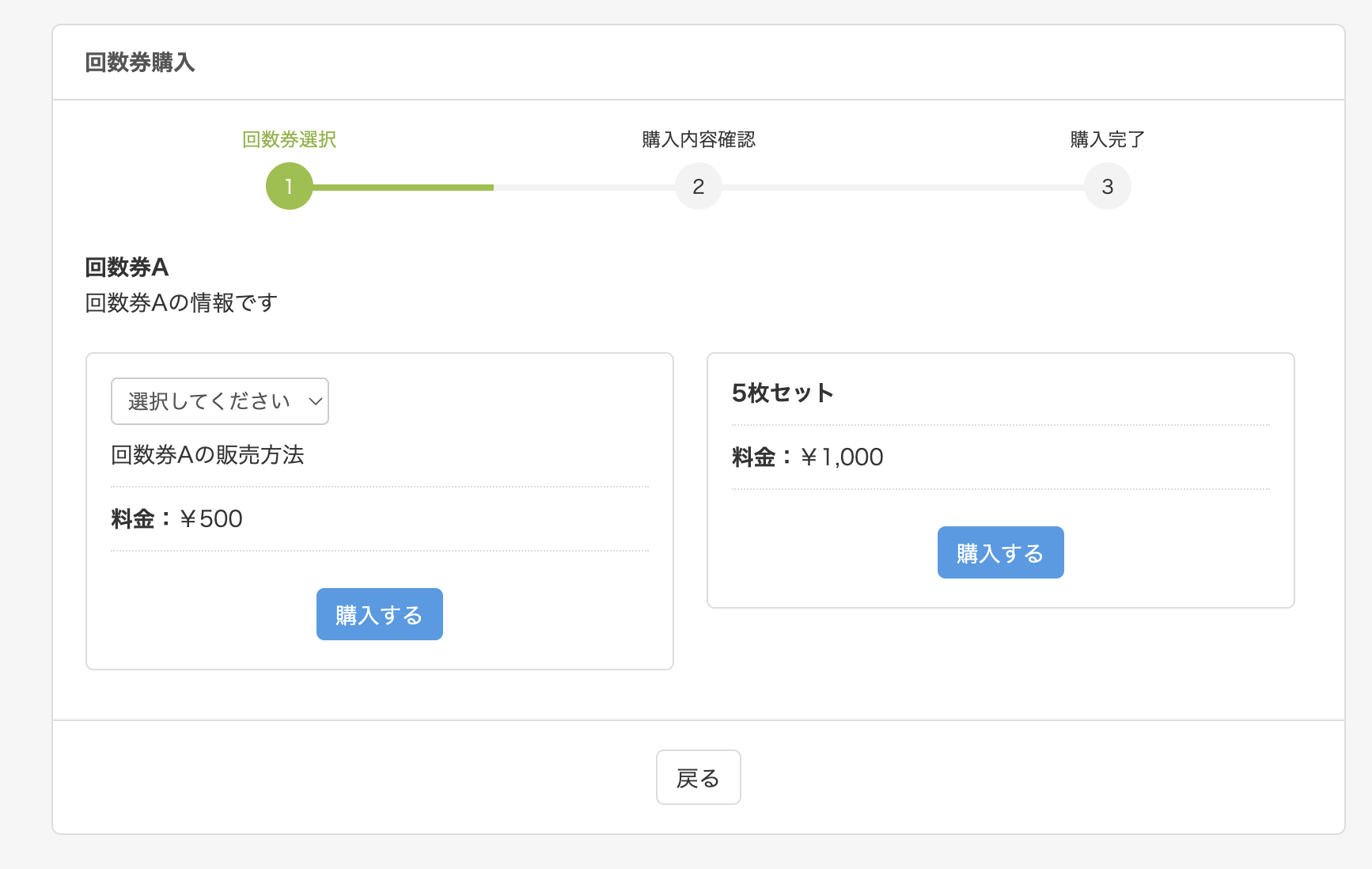
回数券の販売方法を無効にした場合、その回数券はメンバーページの回数券購入画面に表示されなくなります。
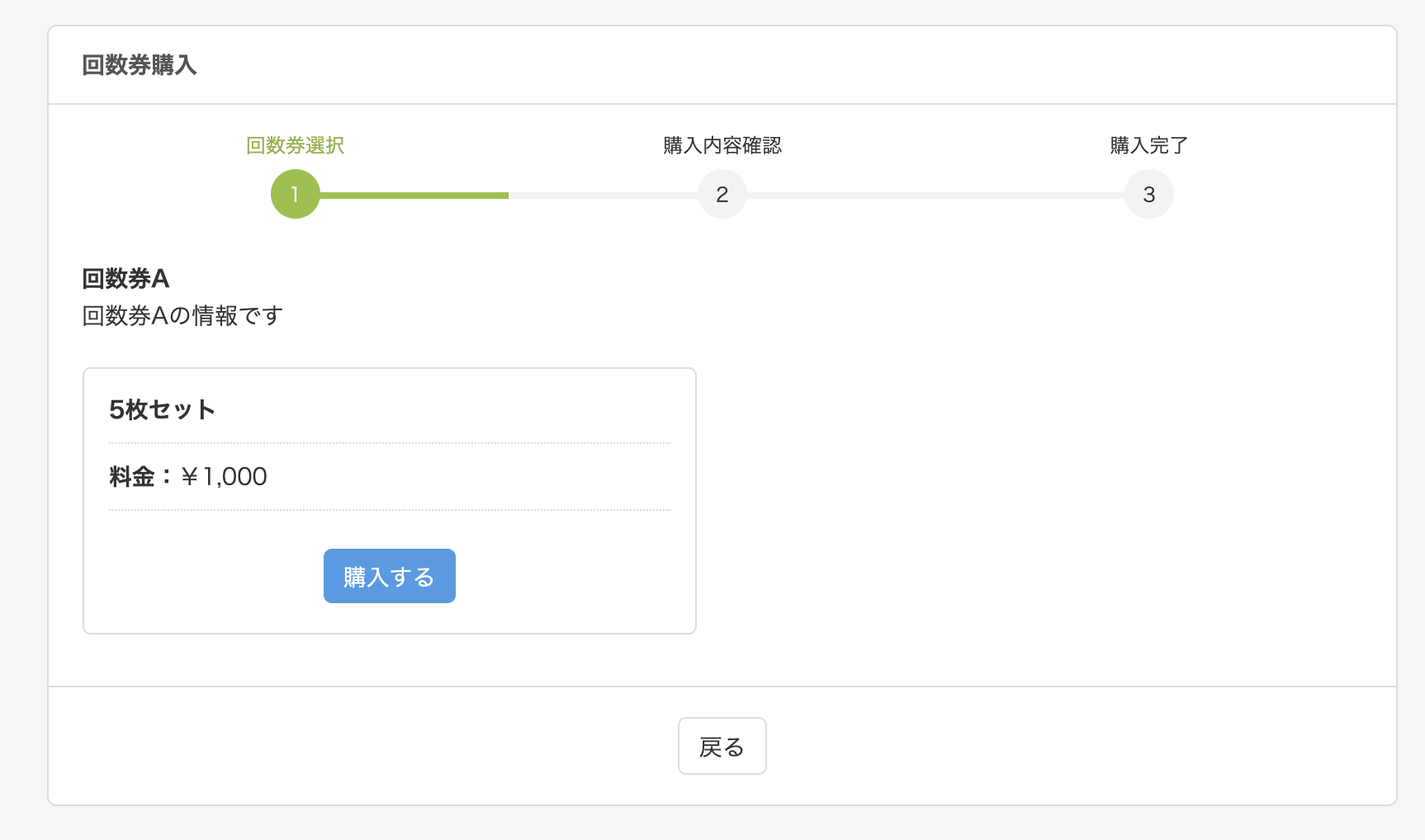
上記の手順で無効にした回数券をアーカイブ化することで、管理画面を見やすく整理できます。
管理画面で、アーカイブ化をしたい販売方法の「アーカイブ化」のボタンをクリックします。
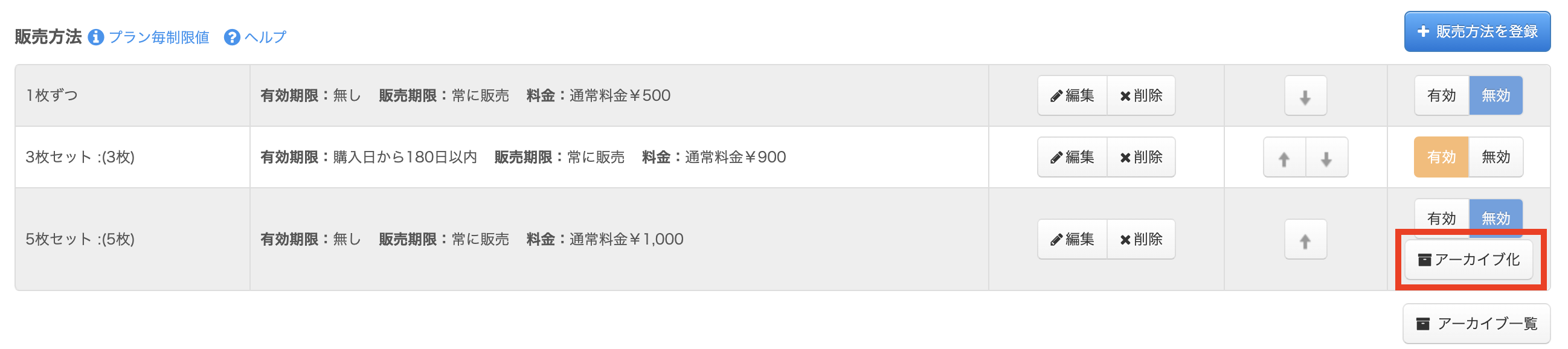
なお、アーカイブ化が可能な販売方法は、無効にしたセット販売のみである点に注意してください。
有効になっている販売方法はアーカイブ化できません。また、1枚ずつの販売方法は無効にしてもアーカイブ化できません。上記の画像のように、これらの販売方法には「アーカイブ化」のボタンが表示されません。
「アーカイブ化」のボタンをクリックすると「更新しました」というメッセージが表示されるので、「閉じる」をクリックします。
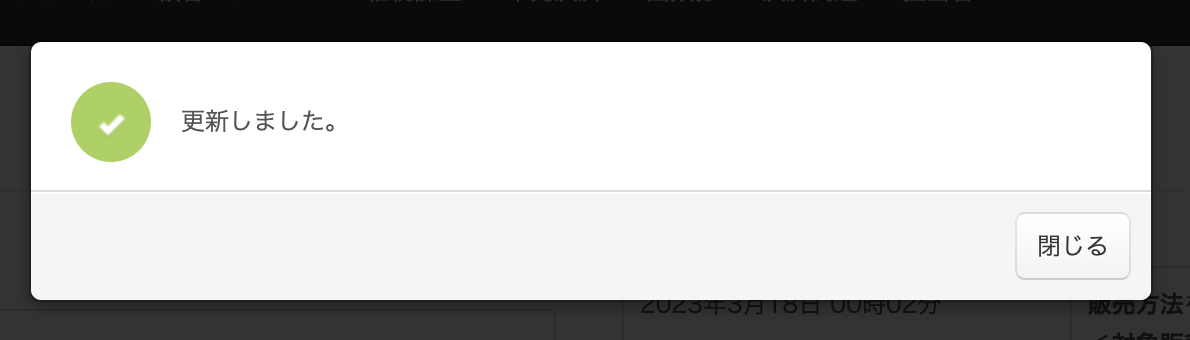
アーカイブ化した販売方法が非表示になったことを確認します。「アーカイブ一覧」をクリックするとアーカイブ化した販売方法を確認できます。

「アーカイブ一覧」をクリックした後の画面です。アーカイブ化した販売方法が表示されています。
「再有効化」をクリックすると、アーカイブ化した販売方法を元の画面に戻せます。

「更新しました」というメッセージが表示されるので、「閉じる」をクリックします。
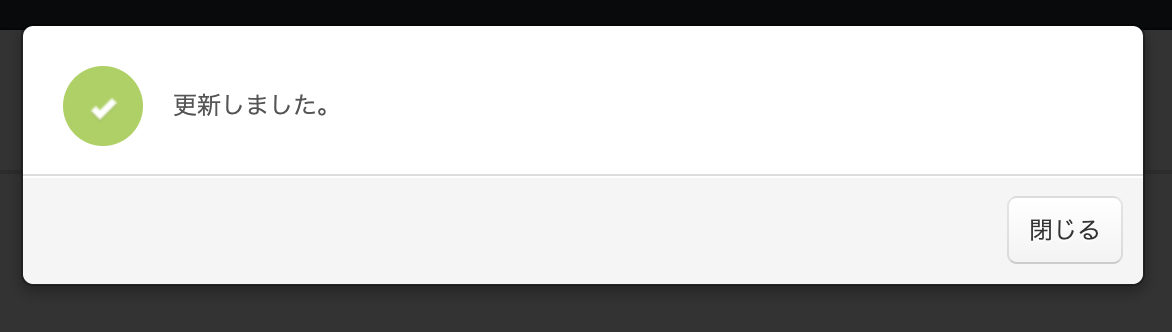
再有効化した販売方法が、アーカイブ一覧から表示されなくなったことを確認します。「回数券詳細へ戻る」をクリックします。

再有効化した販売方法が、再び表示されるようになっています。
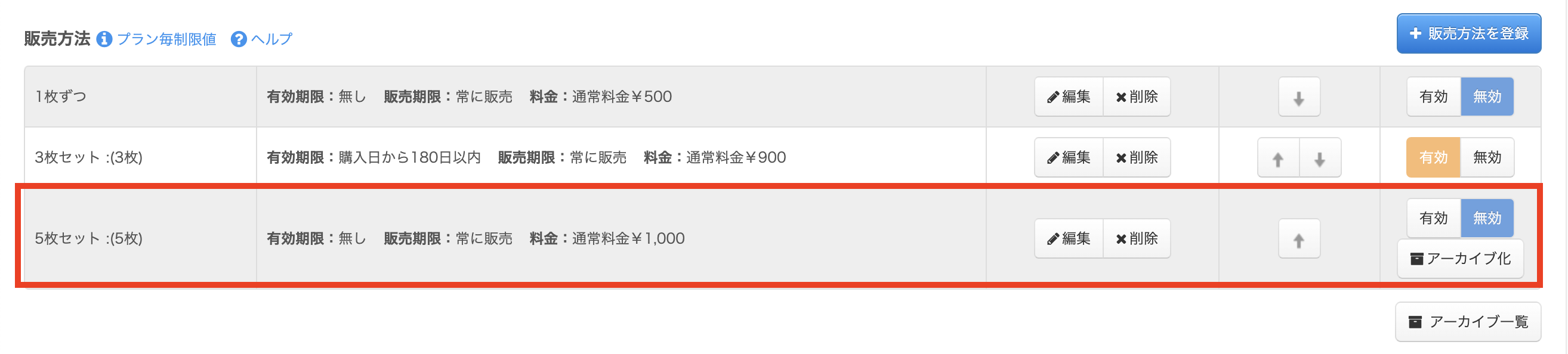
以上の手順で、無効化した販売方法をアーカイブ化できます。回数券の使い方に関する一連の流れについては、回数券・チケット機能の使い方のケーススタディをご参照ください。
SelectType: 無料でWEBサイト/予約フォーム付き予約システム/イベント管理・セミナー管理システム/メールフォーム付きサポートシステム/各種フォーム作成(アンケート,診断テスト)